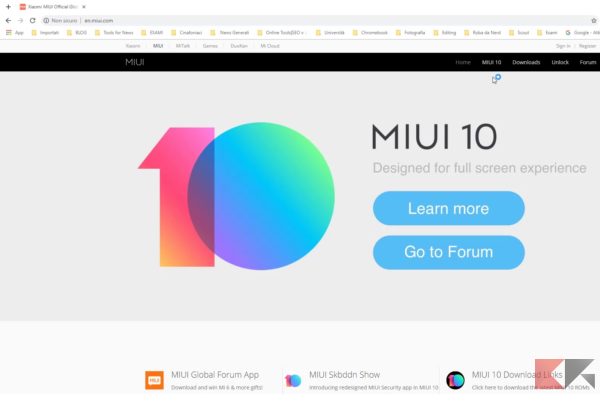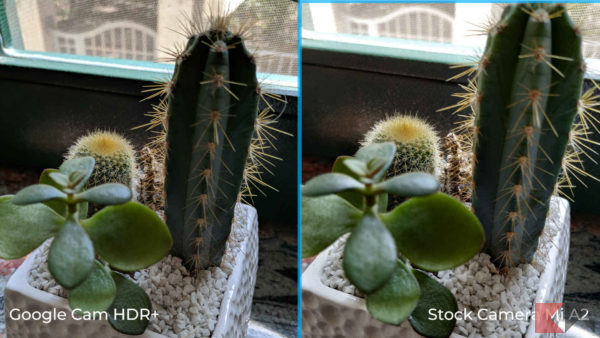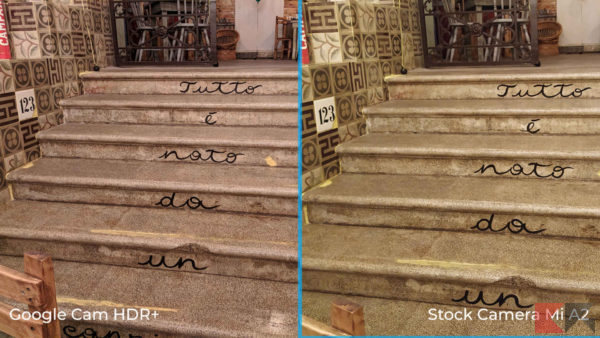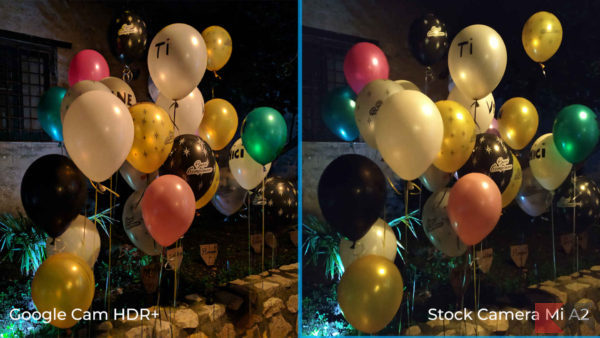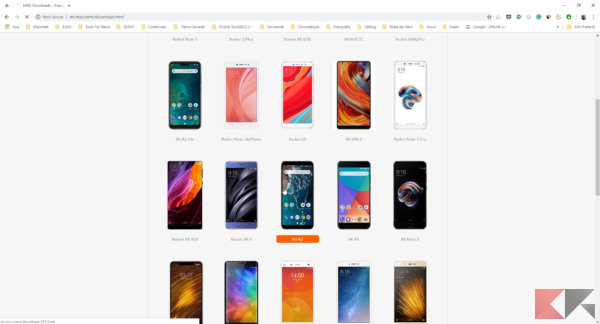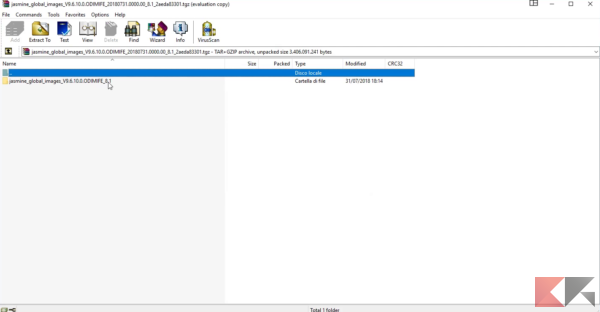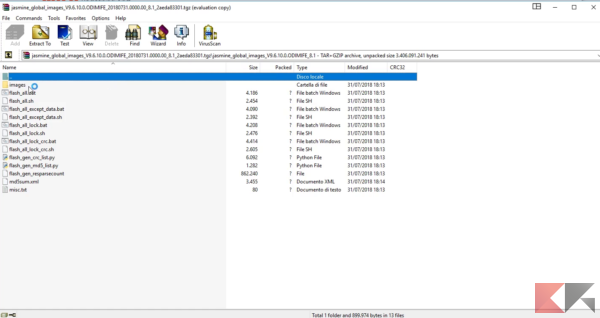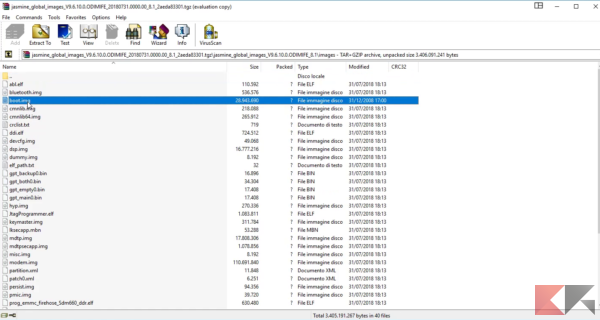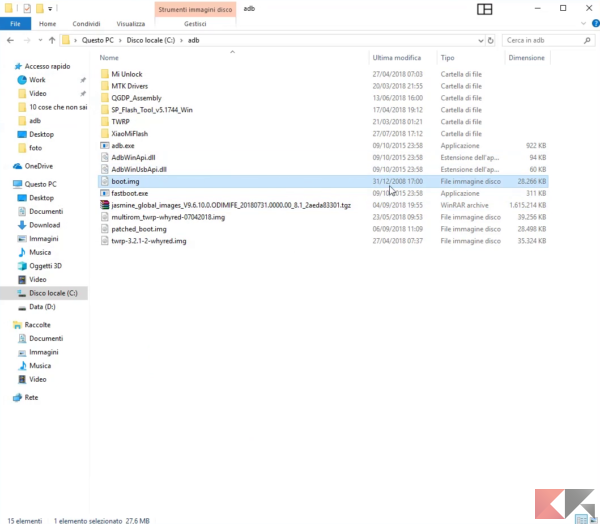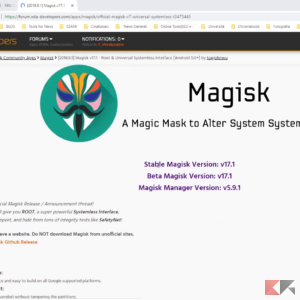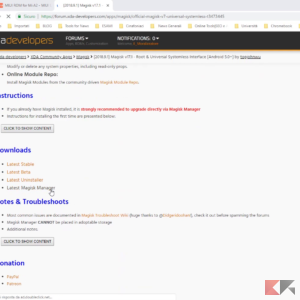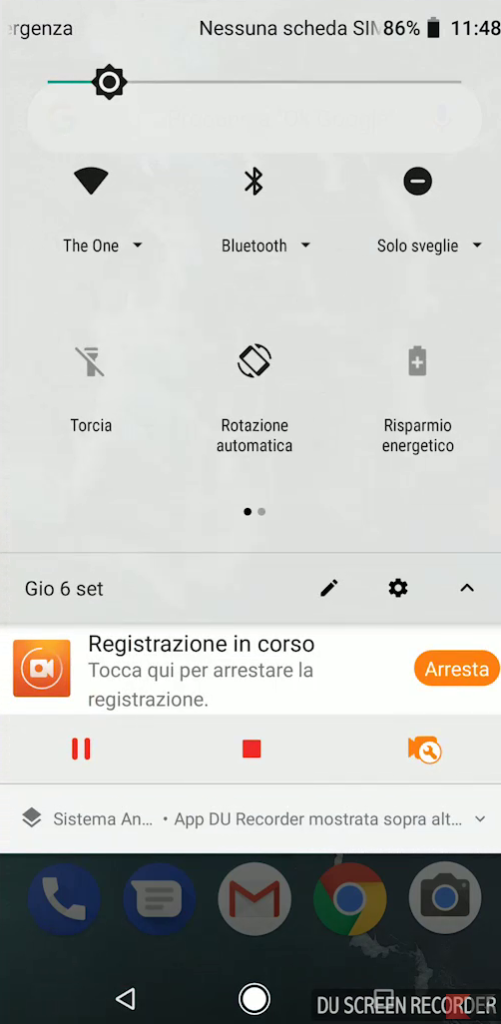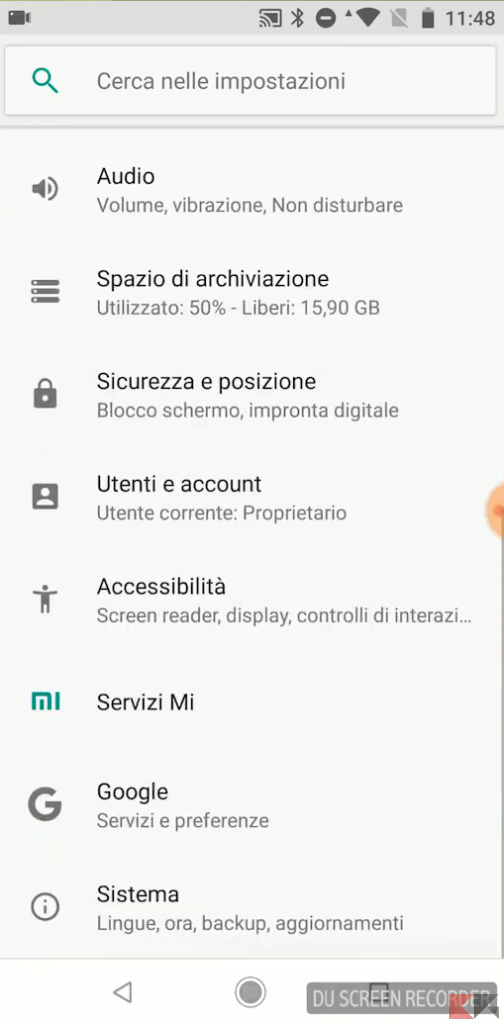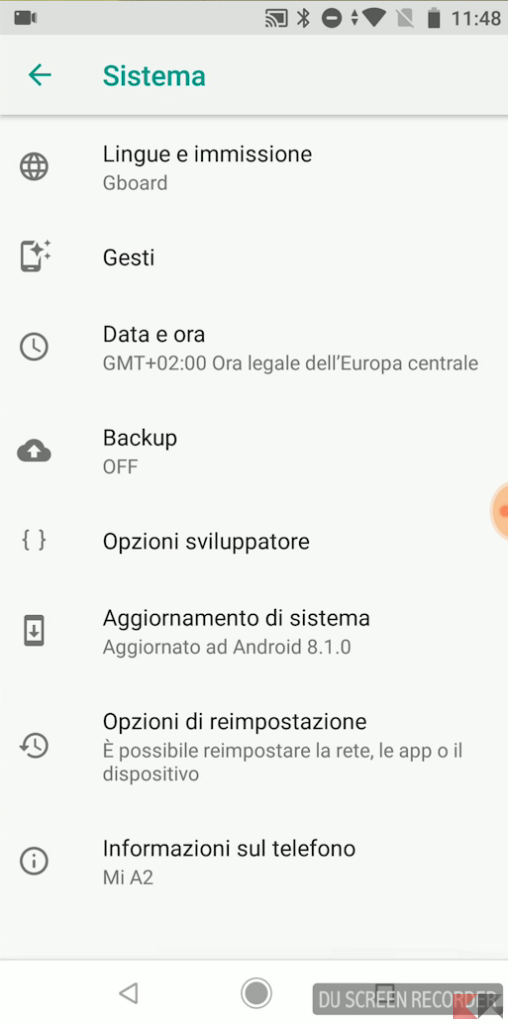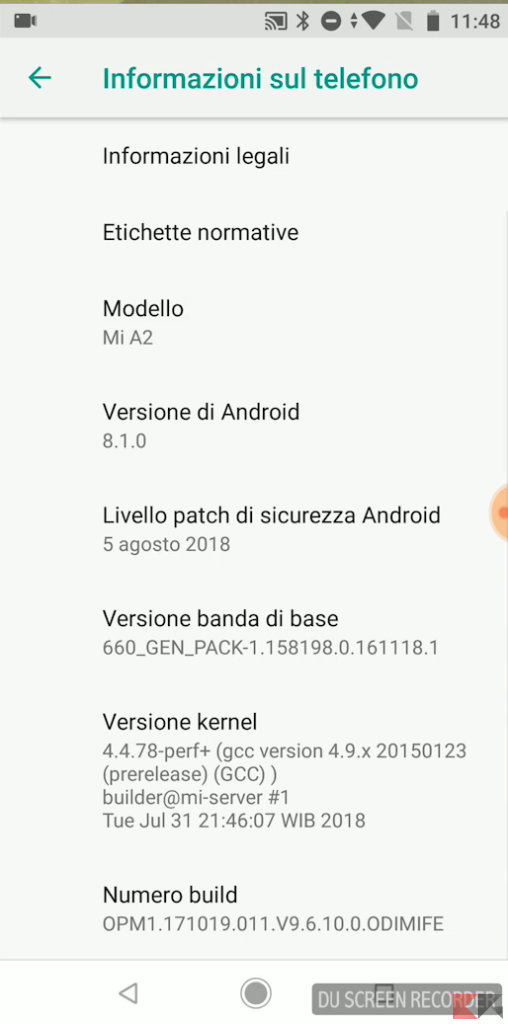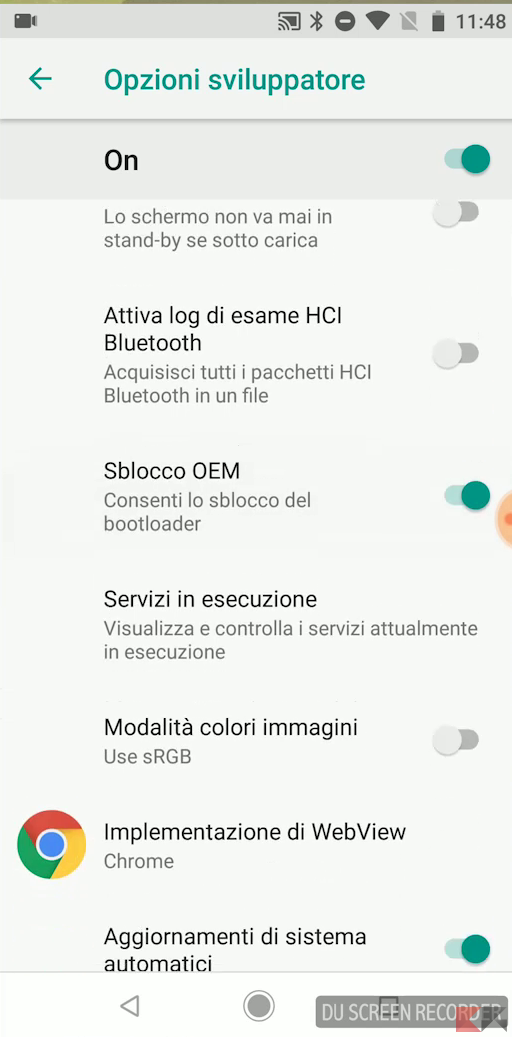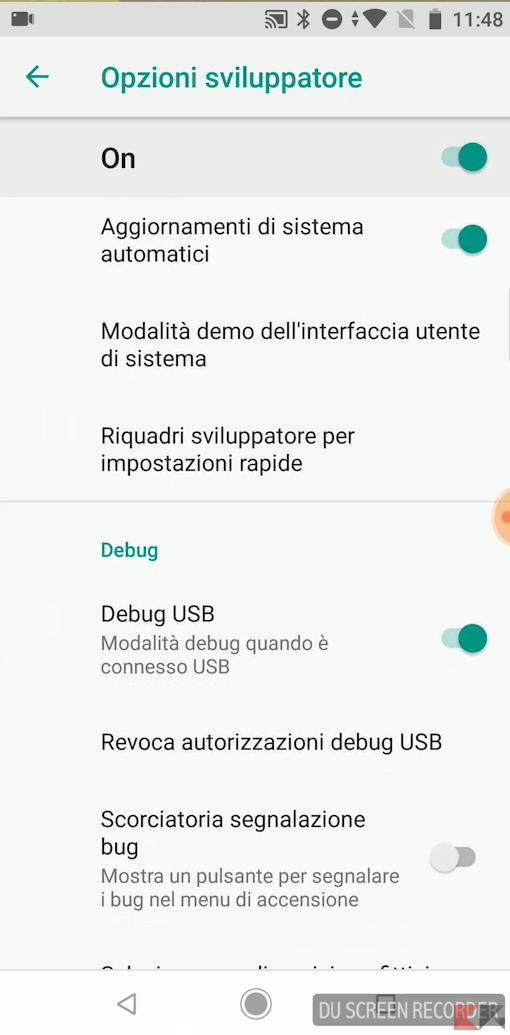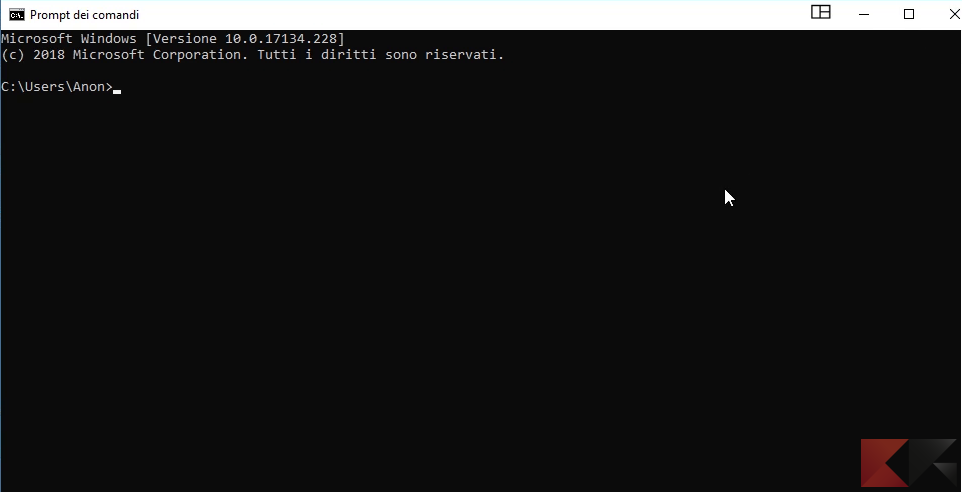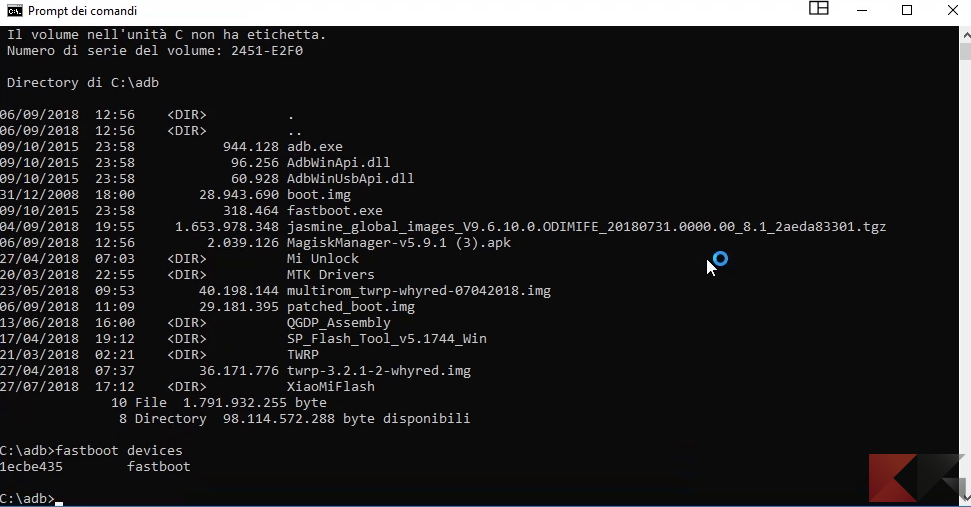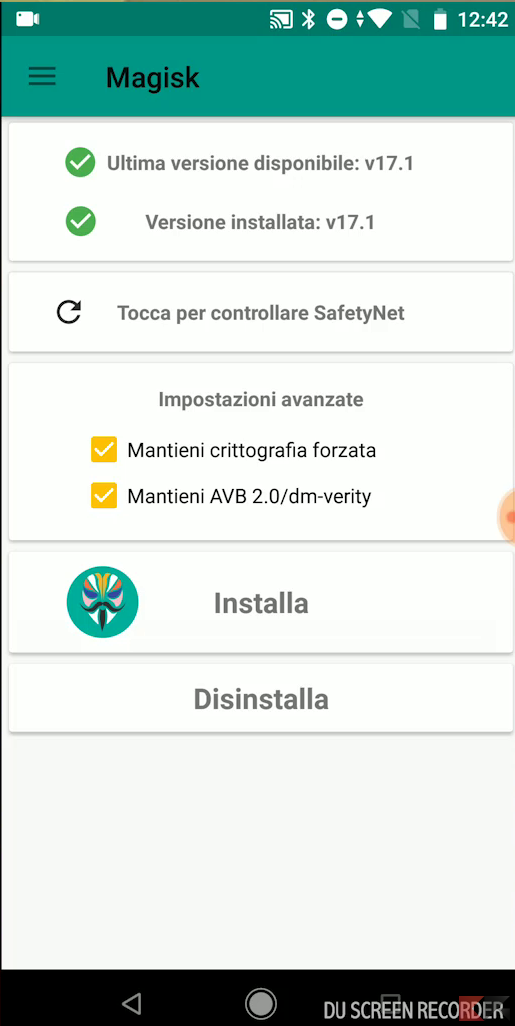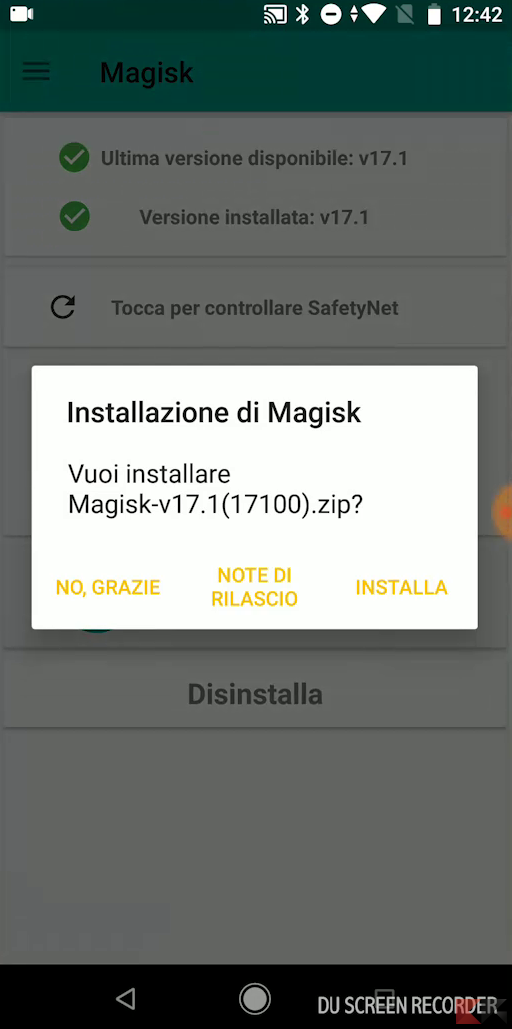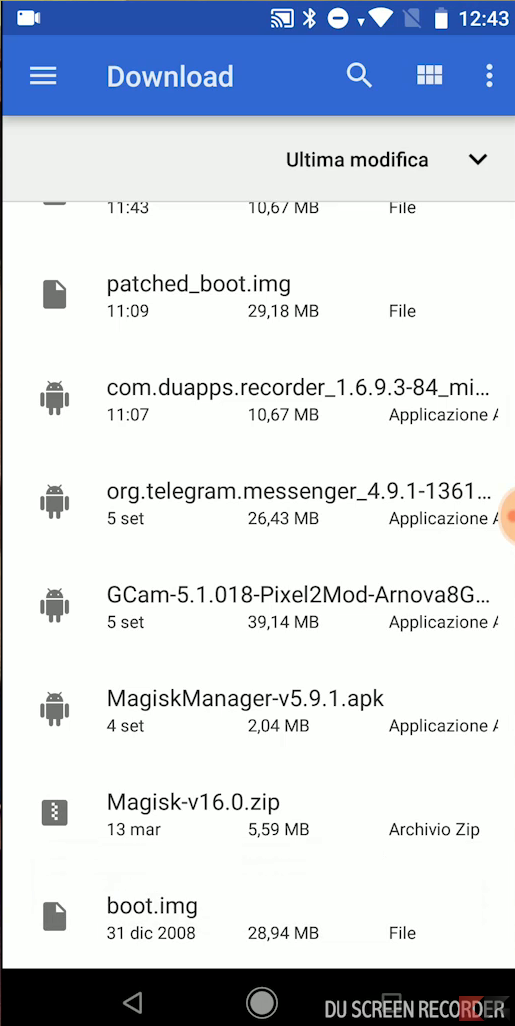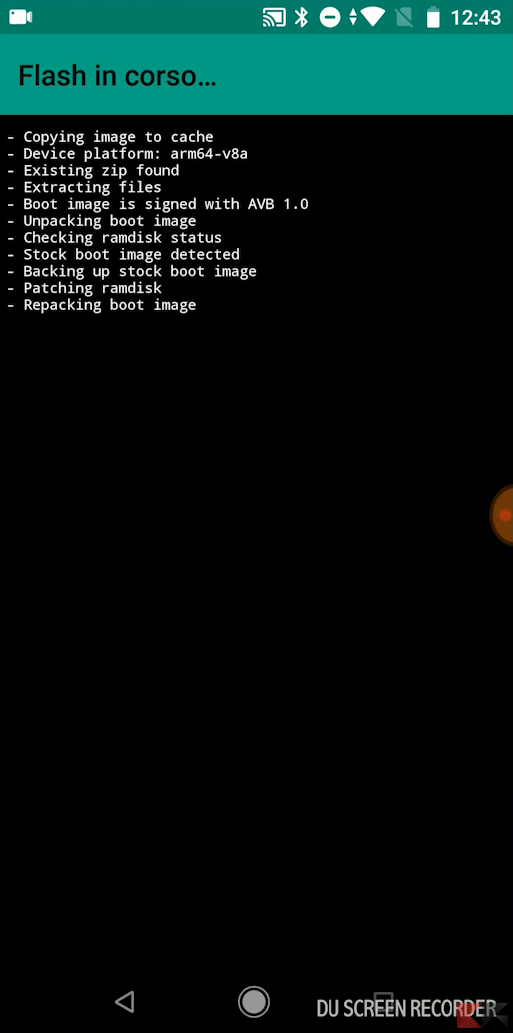Come avere Google Camera su Xiaomi Mi A2 e Mi A2 Lite
Volete migliorare le foto scattate con i vostri smartphone? Con la nostra guida in pochi minuti vi diremo come avere Google Camera su Xiaomi Mi A2 e Mi A2 Lite, migliorando moltissimo la qualità dei vostri scatti in tutte le condizioni di luce, specialmente la sera dove questi smartphone di fascia media hanno performance decisamente inferiori a smartphone top di gamma come OnePlus 6 e Samsung Galaxy S9.
Prima di cominciare a darvi tutte le indicazioni necessarie per poter installare la Google Camera sui vostri smartphone Xiaomi voglio farvi vedere praticamente, con degli esempi fotografici, il tipo di miglioramento che potete aspettarvi. Dopo aver usato estensivamente entrambi gli smartphone con e senza la Google Camera, posso affermare senza ombra di dubbio che i miglioramenti ci sono, e decisamente importanti, specialmente di sera dove spesso i dettagli sono impastati e il micromosso domina in tutte le fotografie.
Se non vi fosse chiaro qualche punto della guida abbiamo preparato anche una video-guida.
COSA MIGLIORA CON LA GOOGLE CAMERA
Gli algoritmi di elaborazione d’immagine di Google, ed in particolare la modalità HDR+, riescono a sopperire alla piccola dimensione dei sensori fotografici presenti sugli smartphone moderni, miscelando sapientemente più immagini scattati in sequenza per ottenere foto più nitide e dettagliate, perfettamente illuminate là dove sono presenti forti contrasti tra luce e ombra. Non solo migliori foto di giorno con forti contrasti o di notte in condizioni di luce critica, ma anche autoscatti (o selfie) più naturali e dove si apprezza meglio la differenza tra il soggetto in primo piano e lo sfondo: la modalità Portrait (Ritratto) della Google Camera funziona decisamente meglio rispetto all’applicazione fotocamera presente di fabbrica sullo Xiaomi Mi A2 e lo Xiaomi Mi A2 Lite.
Come si nota dalle immagini, le foto scattate con la Fotocamera Google hanno meno zone buie (sottoesposte) o troppo illuminate (sovraesposte), creando una scena più bilanciata sotto il profilo dell’illuminazione e dai colori meno leggermente meno saturi rispetto all’applicazione fotocamera stock. Di giorno o in ambienti con tanta luce le differenze sono apprezzabili ma non radicali: discorso diverso invece per gli scatti in notturna o in condizioni di luce insufficiente.
Gli esempi parlano chiaro: le foto scattate con la Google Camera sono più nitide e dettagliate, con colori più naturali. Se si effettua uno zoom sulle scritte si nota come esse sono più definite e meno morbide, a differenza di quelle realizzate con l’applicazione fotocamera di default.
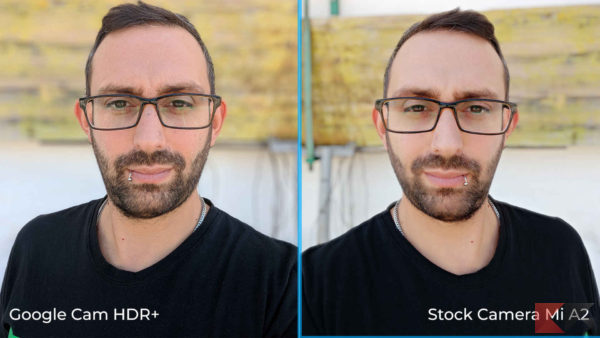
Anche gli autoscatti sono nettamente a favore della Google Camera: nonostante l’effetto bokeh artificiale sia più marcato rispetto all’algoritmo di Xiaomi, lo scontorno del soggetto principale è impeccabile anche nelle zone difficile dove non ci sono forti contrasti. Come si nota dalla foto a destra, la fotocamera stock di Xiaomi applica un effetto bellezza (disattivabile) che però rende la foto più mordiba e meno chiara.
COME INSTALLARE LA GOOGLE CAMERA
Ora che vi abbiamo mostrato cosa migliora con la Fotocamera Google possiamo guidarvi passo passo nell’installazione sul vostro smartphone, sia esso lo Xiaomi Mi A2 o lo Xiaomi Mi A2 Lite. Questi due smartphone di fascia media prodotti da Xiaomi sono degli ottimi terminali con un rapporto qualità/prezzo eccezionale, ma con guide specifiche come questa possiamo andare a migliorare ulteriormente la loro resa e sfruttare adeguatamente l’hardware per ottenere risultati migliori nel comparto fotografico.
Prima di cominciare è necessario che voi facciate tre cose:
- Installare i DRIVER USB per collegare il vostro smartphone al computer;
- Installare ADB e FASTBOOT;
- Effettuare un backup dei dati del vostro telefono.
La cosa che non finiremo mai di dirvi quando si tratta di guide sul modding del vostro smartphone è la seguente: anche se siete utenti esperti non date mai per scontato che la procedura possa filare liscia senza intoppi. Seguire la nostra guida alla lettera, provata e riprovata per essere accurata al 100%, è fondamentale: purtroppo l’imprevisto è sempre dietro l’angolo e vi consigliamo di effettuare sempre un backup del vostro smartphone prima di cominciare.
#1 – Scaricare il firmware
Per poter installare la Google Camera sul nostro smartphone abbiamo bisogno di un componente fondamentale, ovvero le Camera2 API attive. Purtroppo Xiaomi non attiva di default queste librerie sui propri smartphone, per cui siamo costretti a dover intervenire manualmente attivandole. Questa modifica, anche se innocua, ha bisogno di permessi di sistema per modificare uno dei file di configurazione del telefono: il file in questione è build.prop, a cui andremo ad aggiungere una stringa di caratteri che abiliteranno le Camera2 API, consentendoci di installare ed utilizzare la Fotocamera Google.
Purtroppo per ottenere questi permessi abbiamo bisogno di sbloccare il dispositivo ed ottenere i permessi di root: la buona notizia però è che con lo Xiaomi Mi A2 e Mi A2 Lite questa procedura è molto semplice e i rischi che qualcosa non vada a buon fine sono praticamente nulli, se seguite bene la nostra su come installare la Google Camera passo passo, senza saltare alcun passaggio.
Andiamo sul tito http://en.miui.com//download.html e selezioniamo il nostro smartphone: Xiaomi Mi A2 o Xiaomi Mi A2 Lite.
Ora scarichiamo il firmware del nostro smartphone premendo il pulsante verde ma attenzione: la versione del firmware installata del nostro smartphone e quella che scarichiamo devono essere IDENTICHE. Assicuratevi perciò che abbiate installato sul vostro telefono quella versione firmware che potete scaricare dal sito andando a controllare il numero della versione.
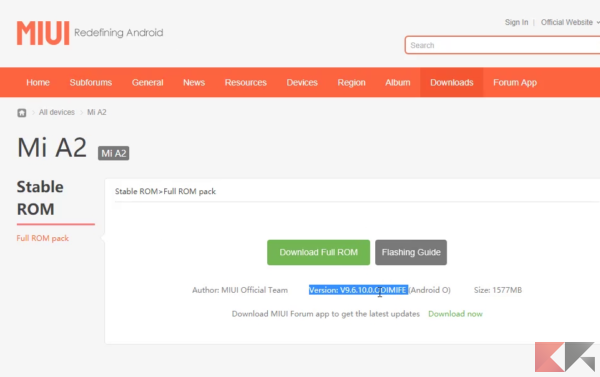
Una volta che abbiamo scaricato la ROM sarà in formato archivio: andiamo a posizionarla in una cartella in cui metteremo tutti i file che ci servono. Per comodità io inserisco sempre tutti i file nella cartella C:ADB del mio computer, semplicemente perché li ci sono già i comandi ADB e FASTBOOT che vengono utilizzati per installare ROM o effettuare modding sugli smartphone, come in questo caso. L’importante è che tutti i file siano sempre nella stessa cartella, non importa dove.
#2 – Estrarre il file BOOT.IMG
Apriamo l’archivio del nostro firmware e andiamo alla ricerca del file Boot.IMG nella cartella IMAGES. Scompattiamo il file nella nostra cartella, nell’esempio C:ADB.
#3 – Scaricare Magisk Manager
Andiamo alla pagina https://forum.xda-developers.com/apps/magisk/official-magisk-v7-universal-systemless-t3473445 e scarichiamo Magisk Manager: è un file APK che dovremo installare successivamente sullo smartphone e ci consentirà di avere i permessi di root abilitati sul nostro smartphone.
#4 – Trasferire i file nella memoria interna dello smartphone
Ora che abbiamo sia il boot.img estratto dal firmware scaricato sia l’APK di Magisk Manager possiamo trasferire entrambi i file all’interno del nostro telefono. Con lo Xiaomi Mi A2 Lite dovremo per forza collegare il nostro smartphone via cavo al computer, dato che non c’è l’espansione di memoria e non possiamo quindi usare una memoria micro-SD; se invece possedete uno Xiaomi Mi A2 Lite avete la possibilità di trasferire i suddetti file all’interno di una micro-SD da inserire all’interno del telefono.
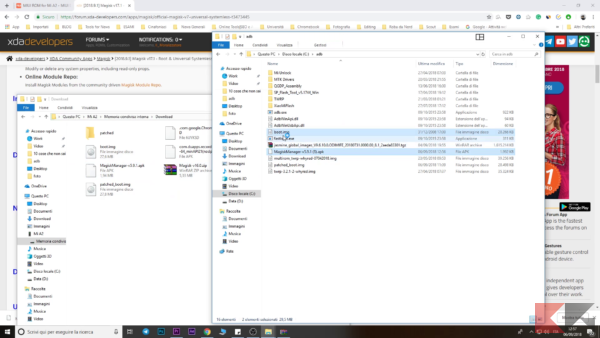
#5 – Sbloccare il bootloader
Una premessa importante prima di continuare con la guida: durante lo sblocco del bootloader TUTTO quello che c’è sul vostro smartphone verrà cancellato per motivi di sicurezza per cui, se non l’avete ancora fatto, vi consiglio caldamente di effettuare un backup di tutti i vostri dati.
Per poter abilitare lo smartphone allo sblocco del bootloader dovrete andare nel menù impostazioni accessibile sia dal drawer delle applicazioni che dalla tendina delle notifiche, vi basterà tappare sulla rotellina. Fatto questo andiamo in Sistema – Informazioni sul telefono e tappiamo per 10 volte su Numero Build: così facendo abiliteremo il menù Opzioni Sviluppatore in cui dovremo entrare per abilitare due impostazioni.
Le due opzioni da abilitare all’interno di Opzioni Sviluppatore sono Debug USB e Sblocco OEM.
Fatte queste operazioni preliminari possiamo spegnere il nostro smartphone completamente per entrare in modalità Fastboot. Per farlo, a telefono spento, teniamo premuti contemporaneamente i tasti Volume giù e Power fino a quando non ci sarà Mitu con la scritta Fastboot ad accoglierci: se non sapete chi è Mitu correte subito sul nostro articolo dedicato alle 10 cose che non sai su Xiaomi!

Dal nostro computer apriamo il prompt dei comandi tenendo andando nel menù start e digitando “Prompt dei comandi“, ci apparirà una schermata nera con delle stringhe di caratteri. Andiamo a posizionarci nella cartella dove abbiamo installato ADB utilizzando i comandi “cd nomecartella” e “cd..” per aprire una cartella e tornare indietro di un livello, rispettivamente.
Una volta che siamo pronti colleghiamo lo smartphone al nostro computer con il cavo in dotazione e assicuriamoci che il computer abbia rilevato il telefono, sintomo che l’intallazione dei DRIVER USB è andata a buon fine. Digitiamo “fastboot devices” e premiamo INVIO, così facendo dovrebbe uscire come risultato una stringa di numeri e lettere, ad indicare che un dispositivo è stato riconosciuto ed è correttamente collegato. In caso negativo installate i DRIVER USB per il vostro smartphone e riprendete da questo punto la guida.
Per procedere con lo sblocco del bootloader digitiamo
fastboot oem unlock
Premiamo INVIO e attendiamo che lo smartphone termini la procedura di sicurezza, ovvero la cancellazione di ogni dato sul nostro smartphone e avviamo il telefono normalmente.
#6 – Patchare il file boot.img con Magisk Manager
Ora che abbiamo sbloccato il bootloader possiamo procedere ad acquisire i permessi di root: prima però andiamo ad abilitare di nuovo il Debug USB dal menù Opzioni Sviluppatore perché dopo aver cancellato la memoria dello smartphone il comando si sarà resettato. Fatto questo andiamo all’interno della cartella in cui abbiamo trasferito i file boot.img e Magisk Manager e installiamo l’APK di Magisk.
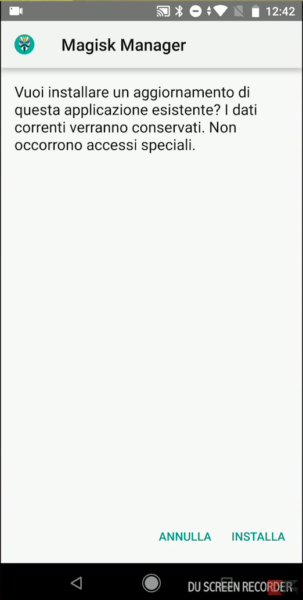
Installiamo l’applicazione e una volta terminata l’installazione apriamo l’app dal menù delle applicazioni. Tappiamo su Installa e successivamente Patch file Immagine andando a selezionare il file Boot.img che abbiamo trasferito in precedenza. Quello che farà l’app sarà scaricare un file dal server di Magisk (bisogna quindi avere una connessione dati o Wi-Fi attiva in questa fase) e modificare il file boot.img, così da poterlo sostituire al file di avvio originale del nostro smartphone e acquisire i diritti di root per poter finalmente installare la Google Camera.
Notate bene che la procedura può anche ritornare un errore: in questo caso vi consiglio di riavviare lo smartphone e riprovare, anche più volte, finché non vi verrà restituito un messaggio di conferma dell’operazione e non vi troverete un nuovo file nella stessa cartella denominato “patched_boot.img“.
A questo punto colleghiamo lo smartphone al nostro computer e copiamo il file “patched_boot.img” dal nostro smartphone. Riavviamo il telefono in modalità fastboot spegnendo completamente lo smartphone e tenendo premuti i tasti Volume giù e Power: apriamo il Prompt dei comandi e andiamo nella cartella dove abbiamo il nostro file patched_boot.img e digitiamo le seguenti stringhe.
fastboot flash boot_a patched_boot.img
fastboot flash boot_b patched_boot.img
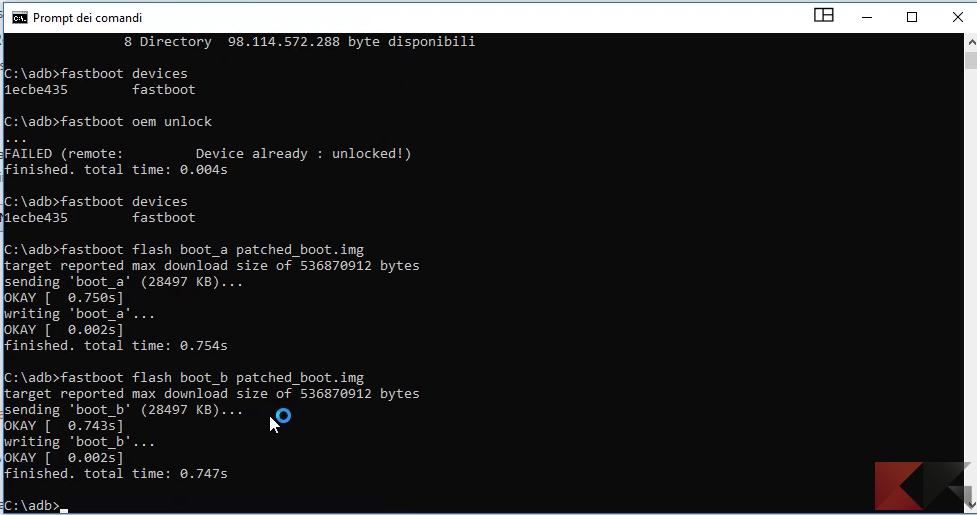
Fatte queste operazioni riavviamo il dispositivo normalmente tenendo premuto il pulsante Power.
#8 – Abilitare le Camera2 API
Una volta riavviato lo smartphone l’ultimo passo da effettuare prima di poter installare la Google Camera è quello di abilitare le Camera2 API, fondamentali per il corretto funzionamento della Fotocamera Google. Ci sono vari metodi per poterle abilitare, ma qui vi mostriamo quello più semplice: basta avere lo smartphone collegato al PC via cavo con Debug USB attivo dalle Opzioni Sviluppatore e aprire la finestra del prompt dei comandi. Digitiamo i seguenti comandi premendo INVIO alla fine di ogni stringa:
adb shell
su
setprop persist.camera.HAL3.enabled 1
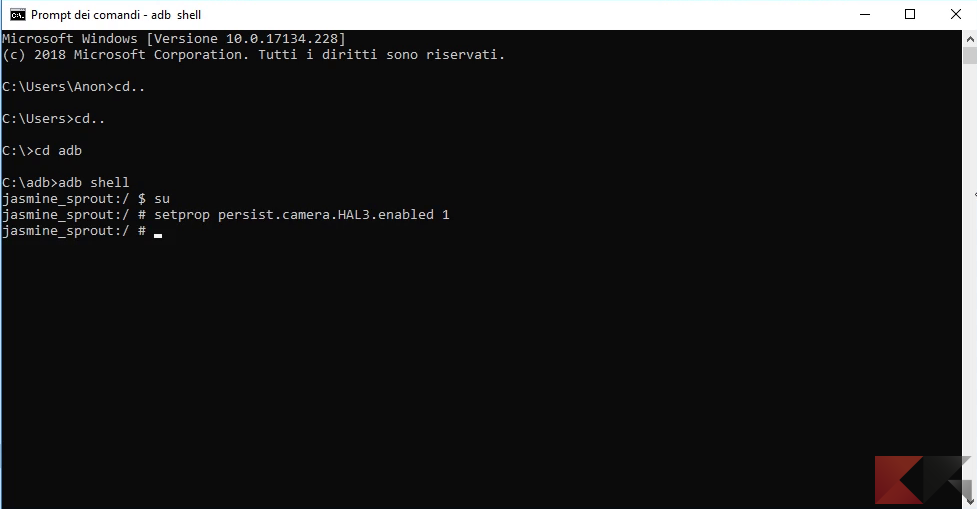
Quando digitiamo il comando su sul nostro smartphone un messaggio pop-up ci chiederà di abilitare i permessi di root per l’operazione che stiamo facendo: accettiamo e digitiamo l’ultimo comando per terminare anche questo step.
#9 – Installare la Google Camera su Xiaomi Mi A2 e Mi A2 Lite
Finalmente tutto è pronto per poter installare la Fotocamera Google sul nostro smartphone e cominciare a scattare fotografie di qualità superiore!
Andiamo con il nostro smartphone all’indirizzo https://www.celsoazevedo.com/files/android/google-camera/ e scarichiamo la fotocamera ARNOVA più recente (al momento in cui scriviamo è la versione 8.2 disponibile qui).
Installiamo il file APK e apriamolo dando tutti i permessi e avrete terminato la guida su come avere la Google Camera su Xiaomi Mi A2 e Mi A2 Lite.
#10 – Divertitevi a scattare foto!
Ora non vi resta che godere della nuova qualità fotografica del vostro smartphone, specialmente in condizioni di luce non ottimali o quando nella scena sono presenti forti contrasti. La Google Camera rispetto alla fotocamera stock vi restituirà scatti più dettagliati e nitidi, oltre a selfie di livello superiore con i soggetti in primo piano perfettamente scontornati rispetto allo sfondo sfocato con una qualità da far invidia a tanti top di gamma.
Se qualche passaggio non vi fosse chiaro abbiamo preparato anche una guida video che spiega passo passo come installare la fotocamera Google su Xiaomi Mi A2 e Mi A2 Lite. Come sempre per ogni dubbio o curiosità potete lasciare un commento nel box apposito.

Se vuoi sostenerci, puoi farlo acquistando qualsiasi cosa dai diversi link di affiliazione che abbiamo nel nostro sito o partendo da qui oppure alcune di queste distribuzioni GNU/Linux che sono disponibili sul nostro negozio online, quelle mancanti possono essere comunque richieste, e su cui trovi anche PC, NAS e il ns ServerOne. Se ti senti generoso, puoi anche donarmi solo 1€ o più se vuoi con PayPal e aiutarmi a continuare a pubblicare più contenuti come questo. Grazie!
Hai dubbi o problemi? Ti aiutiamo noi!
Se vuoi rimanere sempre aggiornato, iscriviti al nostro canale Telegram.Se vuoi ricevere supporto per qualsiasi dubbio o problema, iscriviti alla nostra community Facebook o gruppo Telegram.
Cosa ne pensi? Fateci sapere i vostri pensieri nei commenti qui sotto.
Ti piace quello che leggi? Per favore condividilo con gli altri.